Die Menge an Dokumenten und Dateien , die wir heute speichern, ist ziemlich groß, da wir verschiedene Inhalte von unserem Computer aus verwalten und erstellen, die später in den meisten Fällen gespeichert oder für andere Benutzer freigegeben werden müssen.
Google Drive ist das Angebot, das Google für Millionen von Nutzern hat, um eine Ressource in der Cloud zu haben, in der bis zu 15 GB Daten gehostet werden können (mit Optionen, um sie mit Zahlungsplänen zu erweitern), aber mit verbesserten Sicherheitsfunktionen. Neue Synchronisierungsoptionen und viele zusätzliche Funktionen, um die Arbeit zu erledigen.
Eine davon, möglicherweise die Grundlage von Google Drive, besteht darin, Dateien in die Cloud hochzuladen und sie für Online-Zusammenarbeitsthemen mit anderen Nutzern zu teilen. Wenn Sie noch kein Experte sind, wie Sie dies erreichen können, gibt Ihnen EinWie.com Schritt für Schritt die Möglichkeit, dies auf die richtige Weise zu erreichen.
Um auf dem Laufenden zu bleiben, abonniere unseren YouTube-Kanal! ABONNIEREN
Hochladen und Freigeben von Dateien auf Google Drive
Die Schritte, die Sie befolgen müssen, sind die folgenden.
Wir gehen zum folgenden Link und geben mit unserem Google-Konto ein.
Wir klicken auf Weiter, um uns anzumelden. Dies ist die Google Drive-Umgebung:
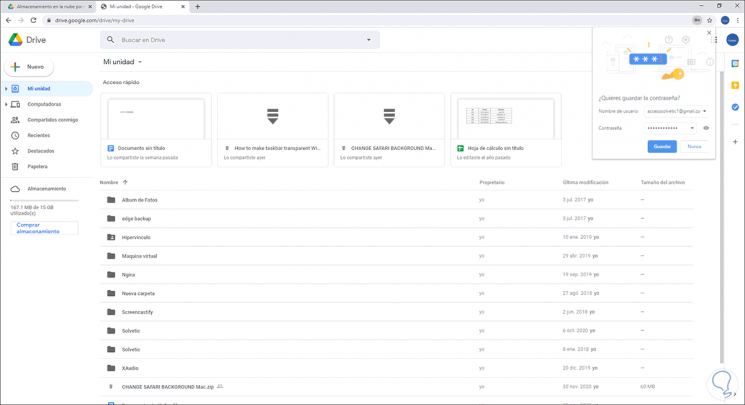
Um unsere Datei hochzuladen, klicken wir auf “Neu” und in der angezeigten Liste auf “Datei hochladen”:
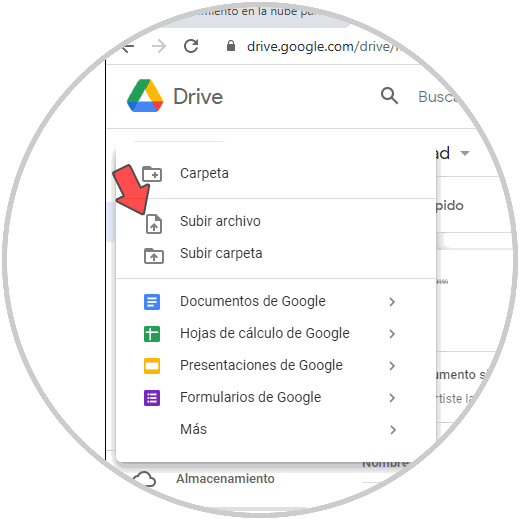
Wir wählen die Datei zum Hochladen aus. Wir klicken auf “Öffnen”, um es auszuwählen, und der Vorgang des Hochladens dieser Datei auf Google Drive findet statt.
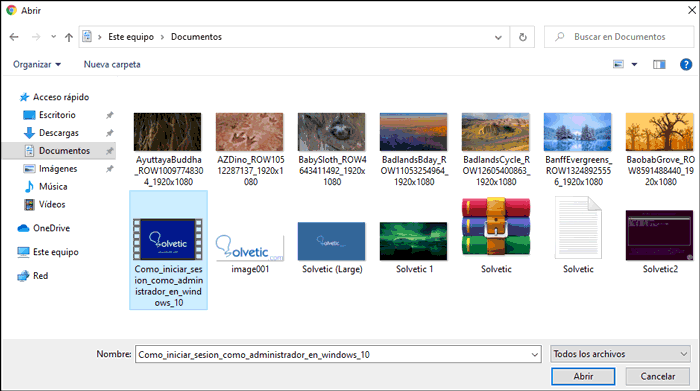
Sobald der Vorgang abgeschlossen ist, gehen wir zum Abschnitt “Zuletzt verwendet” und sehen Folgendes:
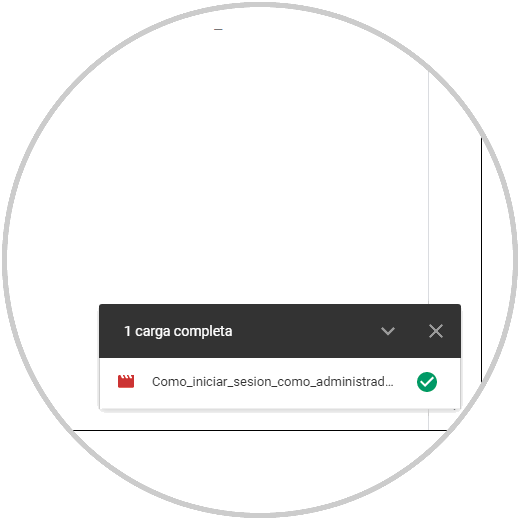
Zuerst finden wir die Datei, die wir gerade hochgeladen haben. Um diese Datei freizugeben, klicken wir mit der rechten Maustaste darauf und wählen in der angezeigten Liste “Freigeben” aus:
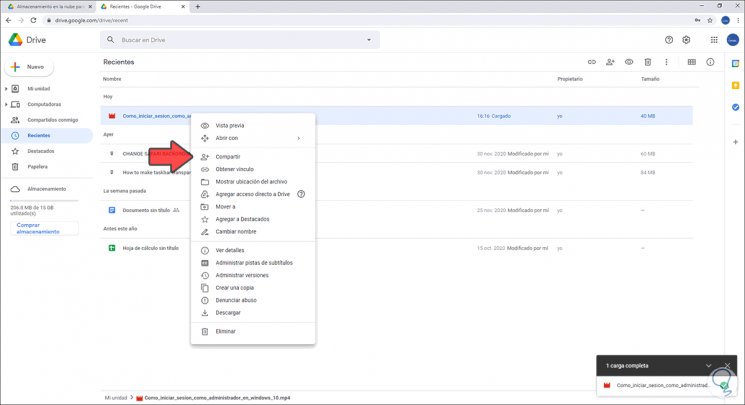
Dies öffnet das folgende Popup-Fenster:
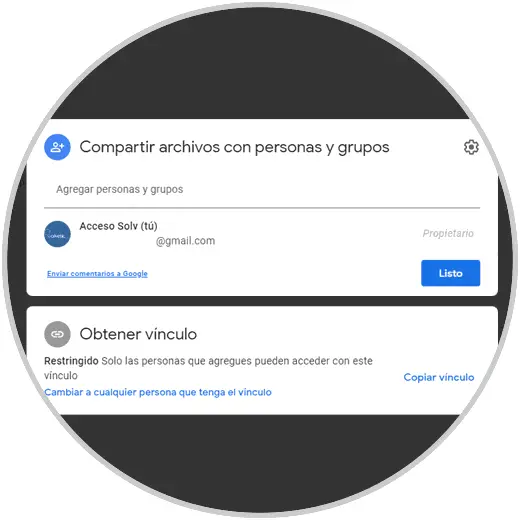
Standardmäßig sehen Sie den Nutzer, mit dem Sie sich bei Google angemeldet haben. Dort können Sie auf “Zu jedem ändern, der den Link hat” klicken. Wir werden sehen, dass der Eigentümer des Links geändert wurde. Im Abschnitt “Berechtigungen” können Sie auswählen Geben Sie Editor, Kommentator oder Reader ein, um festzulegen, welche Macht der Empfänger über diese Datei in Drive haben soll:
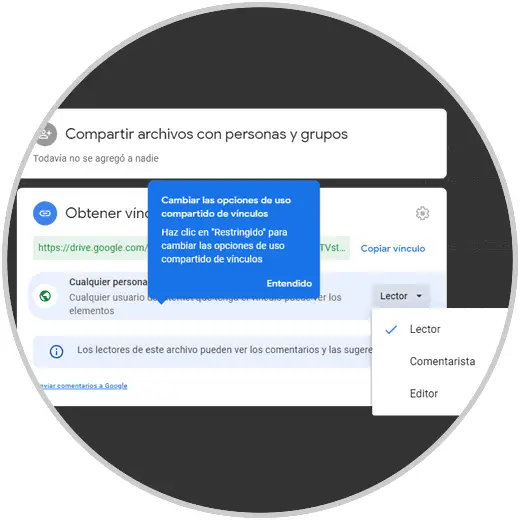
Wir definieren die entsprechende Berechtigung und sie wird auf Google Drive festgelegt. Wir klicken auf “Link kopieren” und können ihn mit verschiedenen Methoden wie Mail, Nachricht usw. senden.
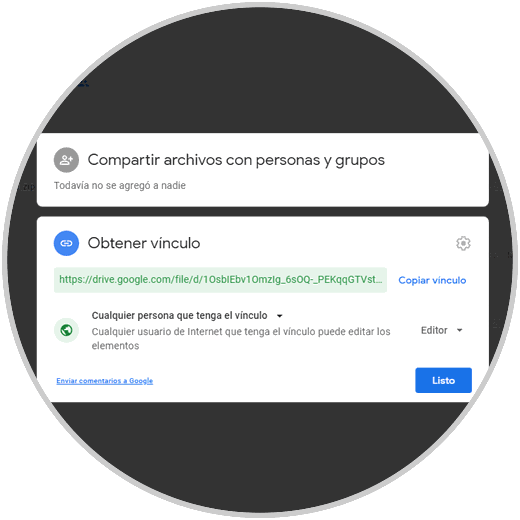
Wir können diesen Link in ein neues Fenster einfügen und sehen Folgendes:
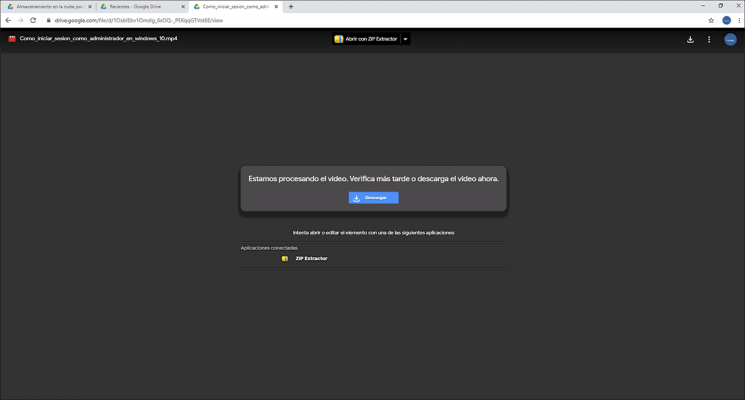
Standardmäßig kann die Datei heruntergeladen werden. In den allgemeinen Optionen können jedoch einige zusätzliche Aufgaben ausgeführt werden, z.
- Wählen Sie aus, mit welcher Anwendung geöffnet werden soll
- Teile es von dort
- Bearbeiten Sie den Namen der ausgewählten Datei
- Zugriff auf Details dazu
- Füge Kommentare hinzu
- Organisieren Sie die Datei
- Missbrauch bei Plagiaten melden
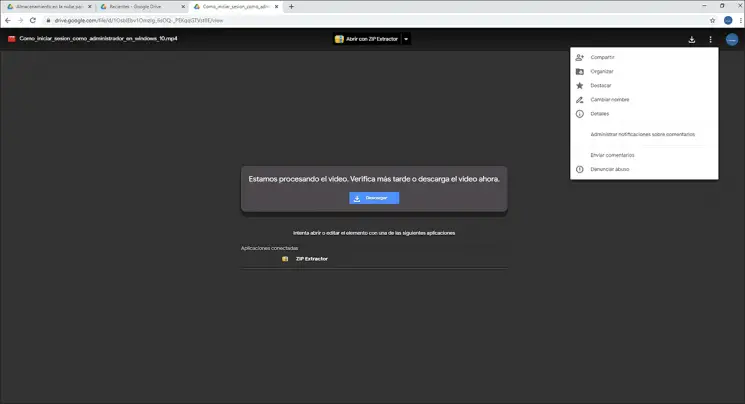
Mit dieser Methode bietet Google Drive das Hochladen und Freigeben von Dateien auf einfache, aber sichere und zu 100% funktionale Weise an.